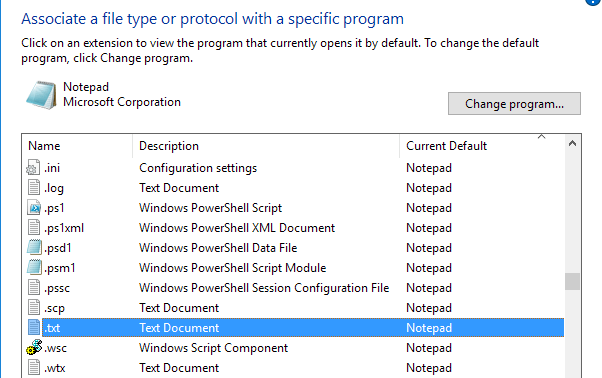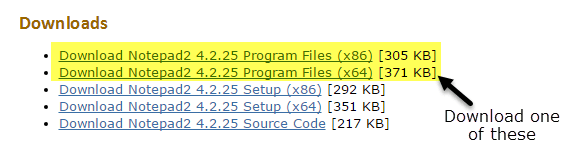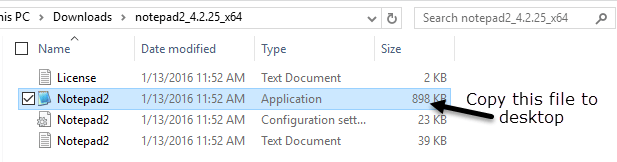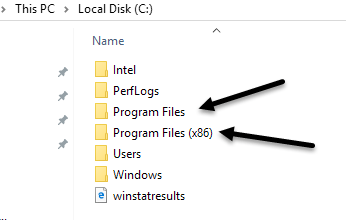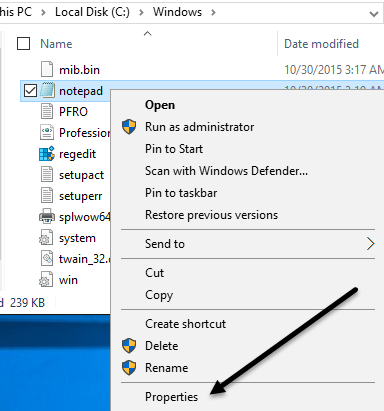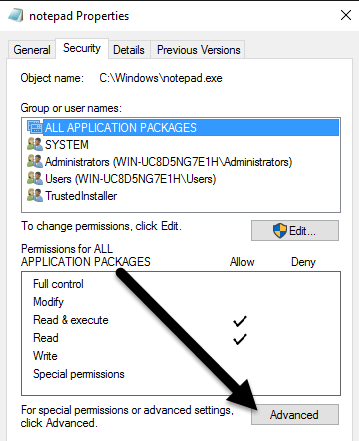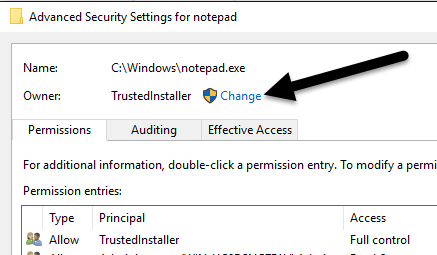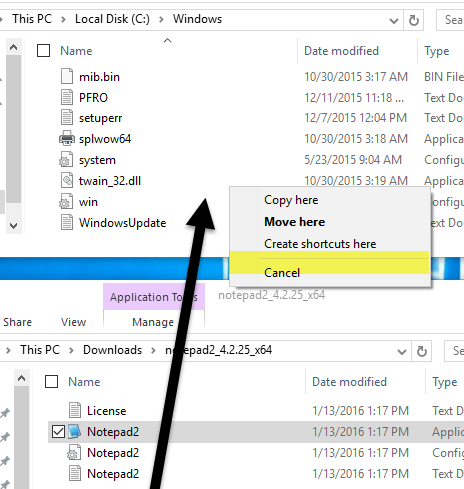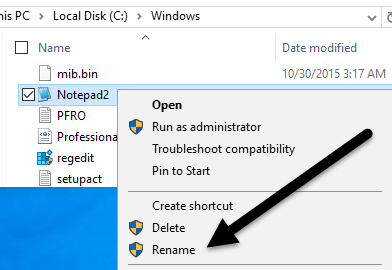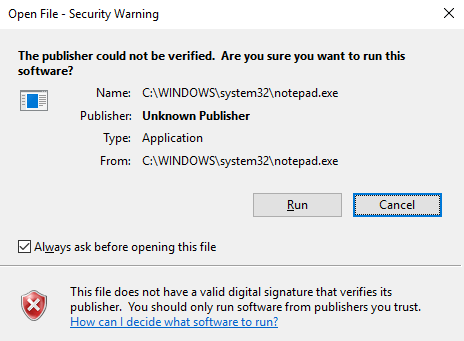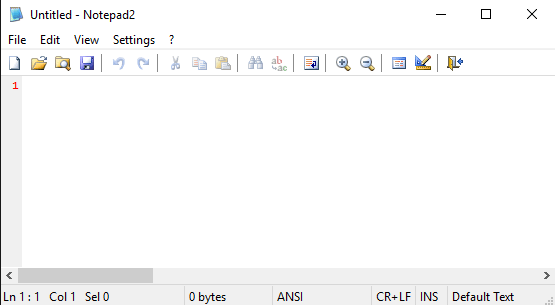이전에 Windows 용 메모장에 대한 최선의 대안 에 대해 작성했지만 메모장 교체에 대해서는 언급하지 않았습니다. 개인적으로 메모장은 형식이 많은 텍스트를 붙여 넣을 수 있고 서식없는 텍스트를 복사 할 수 있기 때문에 유용합니다.
그러나 그렇게하지 않으면 Windows에서 메모장 만 사용하면됩니다. 즉, 텍스트 문서를 열면 메모장을 다른 것으로 교체하면 생산성이 향상됩니다. 불행하게도, 메모장을 진정으로 대체하는 절차는 아주 길고 지루합니다. 나는 그 이점이 대부분의 사람들을위한 절차를 따르는 비용보다 중요하다고 생각하지 않는다.
메모장을 반 대체하는 쉬운 방법은 메모장 대안을 다운로드 한 다음 1 . 기본적으로 파일 연결 설정 대화 상자로 이동하여 현재 기본값 인 메모장으로 기본값을 변경합니다.
이것은 분명히 훨씬 쉽고 안전합니다. 즉, 당신이 실제로하고 싶은 일을 위해서 메모장을 다른 프로그램으로 대체하는 단계를 안내 할 것입니다.
절차를 시작하기 전에 다음을 수행해야합니다. 대체 프로그램이 모두 작동하는지 확인하십시오. 첫째, 설치 프로그램이 아닌 버전의 프로그램을 다운로드해야합니다. 예를 들어 Notepad2를 사용하기로 결정한 경우 설치 프로그램이 아닌 32 비트 또는 64 비트 프로그램 파일을 다운로드해야합니다.
파일의 압축을 풀면 Application파일 (EXE) 인 일부 파일이있는 폴더가 있어야합니다. 이 파일 하나를 바탕 화면에 복사하고 프로그램을 실행할 수 있는지 확인하십시오.
바탕 화면, 당신은 메모장을 대체하기 위해 그것을 사용할 수 있습니다. Notepad ++ 같은 프로그램은 파일과 폴더의 의존성이 많으며 EXE 파일을 바탕 화면에 복사하면 오류가 발생합니다. 따라서 메모장을 대체 할 수는 없습니다. 대안을 선택할 때 설치 프로그램이나 설치 프로그램을 다운로드하지 마십시오.
Windows에서 메모장 교체
따라서 먼저 알아야 할 사항은 32 비트 bit 또는 64-bit Windows. Explorer, This PC로 이동 한 다음 Windows가 설치된 C 드라이브를 클릭하면됩니다. 프로그램 파일과 프로그램 파일 (x86)이라는 두 개의 폴더가 표시되면 64 비트 버전의 Windows가 있음을 의미합니다.
시작을 클릭하고 시스템을 입력 한 다음 Enter 키를 누른 다음 시스템 유형에 표시된 항목을 확인하십시오.
메모장을 바꾸려면 Windows의 여러 위치에 저장된 메모장 실행 파일을 교체해야합니다.32 비트 Windows를 사용하는 경우 두 곳에서만 사용할 수 있습니다. 64 비트 Windows의 경우 3 가지 위치입니다.
C:\Windows
C:\Windows\System32\
C:\Windows\SysWOW64 - Only 64-bit Windows
이제 모든 notepad.exe 파일을 삭제하십시오. 절차는 각 파일에 대해 동일하므로 한 번만 보여주고 나머지 두 개는 직접해야합니다.
C : \ Windows로 이동 한 다음 메모장이 보일 때까지 아래로 스크롤합니다. 이제 메모장을 마우스 오른쪽 버튼으로 클릭하고 속성을 선택하십시오.
>탭을 클릭 한 다음 하단의 고급버튼을 클릭하십시오.
소유자옆의 변경버튼을 클릭하십시오. 이 파일의 소유자는 TrustedInstaller여야합니다. Windows 7을 사용하는 경우 소유자탭을 클릭 한 다음 수정버튼을 클릭하십시오.
표시되는 상자에서 관리자를 입력 한 다음 이름 확인을 클릭하십시오. 확인을 클릭하면 소유자가 표시됩니다.
이제 TrustedInstaller 대신 관리자라고 표시됩니다. Windows 7에서는 아무 것도 입력 할 필요가 없습니다. 하단에 관리자가 표시되어 있으므로 선택하고 확인을 클릭하십시오.이제 확인을 클릭하여 모든 보안 화면을 종료해야합니다. >. 취소를 클릭하지 마십시오. 고급 보안 설정화면을 종료하고 notepad.exe의 속성화면을 종료하려면 확인을 두 번 클릭해야합니다. 탐색기 창으로 돌아와야합니다.
notepad.exe를 다시 우클릭하고 Properties를 선택하십시오. 보안탭을 다시 클릭하십시오. 이번에는 수정버튼을 클릭하십시오.
 관리자를 클릭 한 다음 하단의 권한 상자에서 모든 권한을 허용아래의 확인란을 선택하십시오. 사용 권한화면을 닫으려면 확인을 클릭하십시오.
관리자를 클릭 한 다음 하단의 권한 상자에서 모든 권한을 허용아래의 확인란을 선택하십시오. 사용 권한화면을 닫으려면 확인을 클릭하십시오.
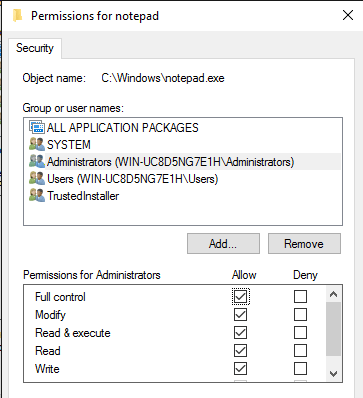 사용 권한을 변경 중이라는 팝업 메시지가 나타나면 컴퓨터의 보안이 약화 될 수 있습니다. 계속하려면 예를 클릭하기 만하면됩니다. 그런 다음 확인을 다시 클릭하여 메모장의 속성대화 상자를 닫습니다.
사용 권한을 변경 중이라는 팝업 메시지가 나타나면 컴퓨터의 보안이 약화 될 수 있습니다. 계속하려면 예를 클릭하기 만하면됩니다. 그런 다음 확인을 다시 클릭하여 메모장의 속성대화 상자를 닫습니다.
다시 탐색기 창으로 돌아갑니다. 이제 notepad.exe 파일을 마우스 오른쪽 버튼으로 클릭하고 삭제할 수 있어야합니다. 이제 대체 메모장 응용 프로그램 파일을 가지고 C : \ Windows 폴더에 복사하십시오.
64 비트 버전 Windows의 경우 64 비트 버전의 프로그램을 복사해야합니다. 이것은 필수 요건은 아니며 프로그램에 64 비트 버전이없는 경우 32 비트 버전을 사용할 수 있으며 여전히 작동합니다.
또한 Folder라는 대화 상자가 표시됩니다 액세스가 거부되었지만 계속을 클릭하면 파일이 복사됩니다. 이제 파일의 이름을 메모장으로 변경하십시오. Windows는 기본적으로 응용 프로그램 확장을 숨기므로 notepad.exe를 입력 할 필요가 없습니다.
파일의 이름을 메모장으로 변경하면 아이콘이 일반 메모장 아이콘으로 바뀝니다. 걱정하지 마세요. 프로그램은 여전히 메모장 대신 사용할 수 있지만 Windows는 시스템 폴더이고 메모장은 시스템 프로그램이므로 아이콘이 바뀝니다.
이제 <32 비트 버전의 Windows 또는 두 번 이상 (C : \ Windows \ System32및 C : \ Windows \ SysWOW64) 있으면 C : \ Windows \ System32)에서 64 비트 버전의 Windows를 사용하고 있습니다.
처음에는 약간의 시간이 걸리지 만 두 번째 및 세 번째 시간은 정말 빨라집니다. 모든 원본 파일이 대체되면 시작을 클릭하고 메모장을 입력 한 다음 Enter키를 누릅니다. 일반적인 Windows 메모장을로드하는 대신 교체 프로그램이 표시되어야합니다.
프로그램을 처음 실행할 때이 프로그램의 게시자를 확인할 수 없다는 경고 메시지가 표시 될 수 있습니다. 이는 Windows가 EXE 파일의 서명을 확인하고 원본 파일이 아니라는 것을 알고 있기 때문입니다. 이 경우 이 파일을 열기 전에 항상 확인상자를 선택 취소하고 실행을 클릭하십시오.
이제 다시 실행하면 아무 대화도없이 잘 열립니다.
그게 전부입니다! 전반적으로 잘 작동하며이 단계를 수행 할 때 여러 가지 메모장 대안 중에서 선택할 수 있습니다. 질문이 있으시면 언제든지 말씀해주십시오. 즐기십시오!